在用戶印象中,具有Windows加載選項的應用程式只能在開機時運行。事實是,您可以自由設定任意應用程式在開機啟動。
要設定應用或程式從Windows 10開始非常容易。您只需要將應用程式或程式添加到開機啟動的資料夾,即可使它們自動從Windows啟動。如果您想使用Windows 10自動啟動喜歡的程式,該功能將非常有用。
在本指南中,我們將了解如何在Windows 10中將程式和應用添加到啟動資料夾。
在Windows 10中將應用添加到啟動
步驟1:首先,您需要創建要添加到Windows 10中的應用程式的捷徑。為此,只需將應用程式從「開始」菜單拖放到桌面即可創建一個捷徑。
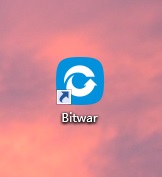
步驟2:同時按下Windows徽標和R鍵(Windows徽標+ R),打開「執行」命令框。在「執行命令」字段中,鍵入shell:startup,然後按Enter鍵打開「啟動」文件夾。
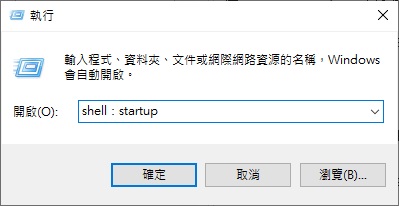
步驟3:將應用程式捷徑從桌面複製並粘貼或剪切並粘貼到此Startup資料夾,這樣就將應用程式添加到開機啟動狀態了。
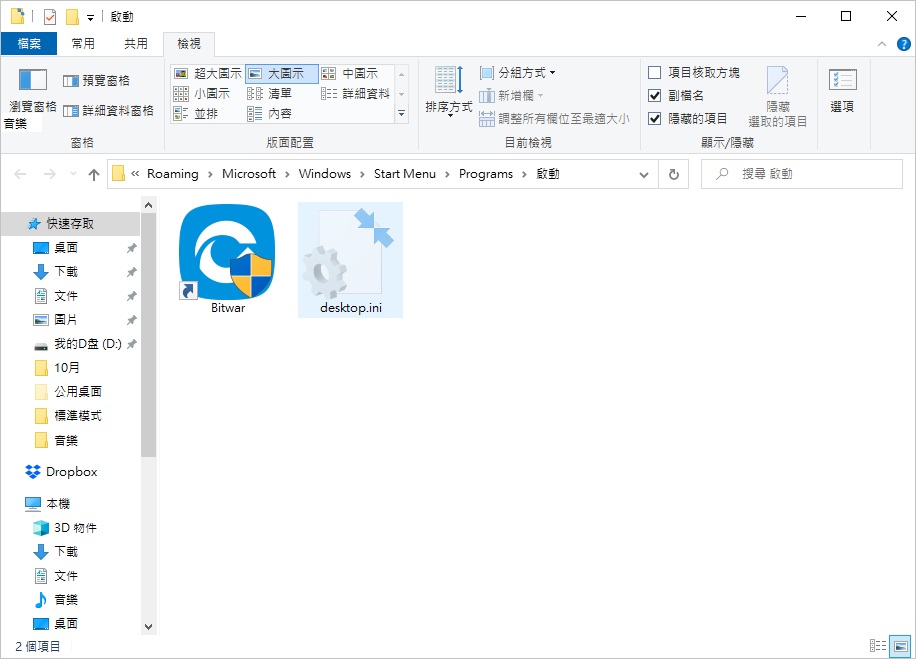
從現在開始,每當您打開這個電腦時,您的桌面都會立即自動啟動該應用程式。
如果想要要從啟動中刪除程式,請在本啟動資料夾中刪除捷徑或使用工作管理員的開機停用程式。



